문제 해결 설정으로 이동하면 ""라는 오류 메시지가 표시 될 수 있습니다.추가 문제 해결 권장 사항을 얻기 위해 전체 진단 데이터 공유“. Microsoft는 진단 데이터를 수집하여 사용자가보고 한 모든 Windows 10 문제를 기본 제공 문제 해결사를 통해 향후에 해결할 수 있도록합니다. 데이터가 문제 해결사에 입력되면 직면 한 문제를 기반으로 권장 사항을 제공하고 더 많은 데이터를 추가하면 더 많은 권장 사항을 제공 할 수 있습니다. 따라서 Microsoft는 Windows OS의 보안, 업데이트, 문제 해결 및 제품 및 서비스 개선을 보장합니다.
이를 위해 Windows는 시스템 설정을 통해 추가 문제 해결 권장 사항을 얻기 위해 전체 진단 데이터를 공유하는 옵션을 제공합니다. 이렇게하면 PC, 설정, 기능 및 상태에 대한 모든 추가 세부 정보를 포함 할 수 있습니다. 또한 시스템 활동과 방문한 웹 사이트와 관련된 데이터도 포함되어있어 오류보고를 개선하는 데 도움이됩니다. 그러나 문제 해결 권장 사항에 추가 진단 데이터를 추가하려면 적절한 옵션을 활성화하거나 선택해야합니다. 비활성화되거나 선택되지 않은 경우 "추가 문제 해결 권장 사항을 얻으려면 전체 진단 데이터를 공유하십시오.문제 해결 설정으로 이동합니다.
그러나 적절한 옵션을 설정하면이 오류를 제거하고 권장 문제 해결사를 볼 수 있습니다. 방법은 다음과 같습니다.
"추가 문제 해결 권장 사항을 얻기 위해 전체 진단 데이터 공유"오류를 수정하는 방법
1 단계: 오른쪽 클릭 스타트 그리고 선택 설정 메뉴에서 설정 앱.
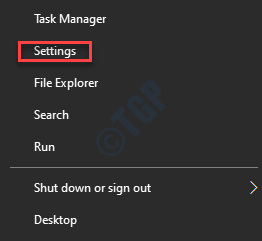
2 단계: 에서 설정 앱으로 이동 은둔 그것을 클릭하십시오.
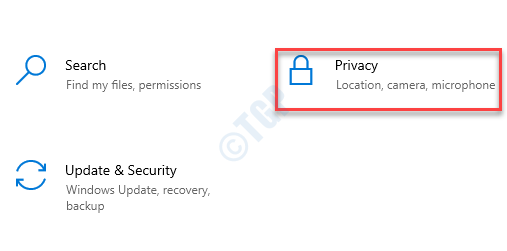
3 단계 : 다음으로 진단 및 피드백 창의 왼쪽에있는 옵션.
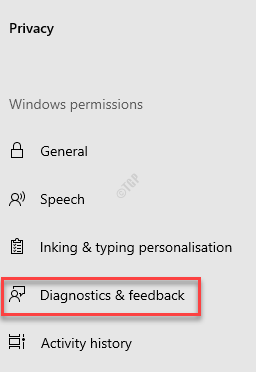
4 단계 : 이제 창 오른쪽으로 이동하여 진단 데이터 섹션에서 옆에있는 라디오 버튼을 선택합니다. 선택적 진단 데이터.

5 단계 : 이제 돌아 가기 설정 홈을 클릭하고 업데이트 및 보안 선택권.
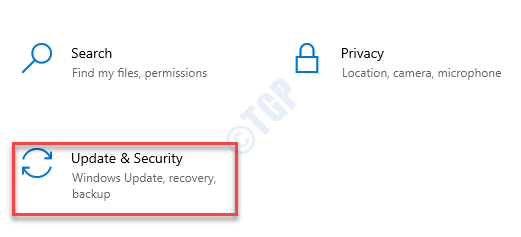
6 단계 : 다음 창에서 창의 왼쪽에서 문제 해결.

7 단계 : 창 오른쪽에 "추가 문제 해결 권장 사항을 얻으려면 전체 진단 데이터를 공유하십시오.
s”오류가 발생하고 대신 권장 문제 해결 섹션에서 상태가 다음과 같이 표시되어야합니다. 현재 권장되는 문제 해결 도구가 없습니다..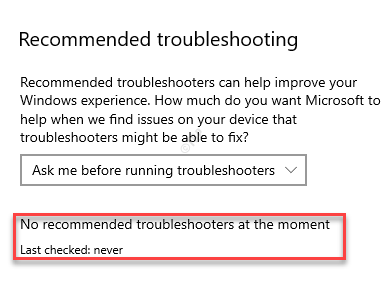
그게 다야! 성공적으로 변경했으며 이제 권장 문제 해결사를 볼 수 있습니다.


